华硕F556U笔记本如何通过bios设置u盘启动
2023-05-11 bios设置教程
最近有位使用华硕F556U笔记本的用户想要为电脑安装系统,但是因为对电脑的不了解,所以不知道怎么设置u盘启动,那么华硕F556U笔记本如何通过bios设置u盘启动呢?下面为大家分享华硕F556U笔记本通过bios设置u盘启动的操作教程。
华硕F556U笔记本bios设置教程:
1.开机后按F2,进入bios界面。
2.选择Advanced,选择SATA Confguiation的,选择SATA Mode Selection,选择AHCI。如图所示:

3.按ESC返回选择Security,选择Secure Boot Menu,将最后一项选择为Disabled。如图所示:

4.选择到Boot,选择Hard Disk BBS这项,将U盘设置为第一启动项。如图所示:
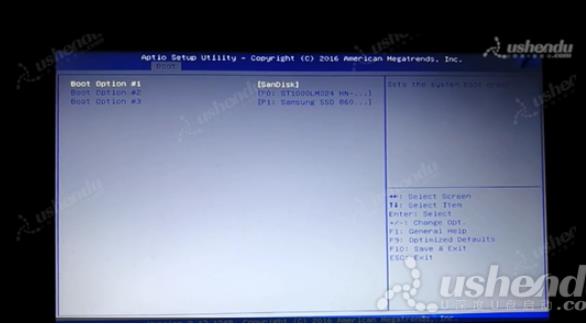
5.按ESC返回,Boot Option #1将U盘调为第一项。如图所示:
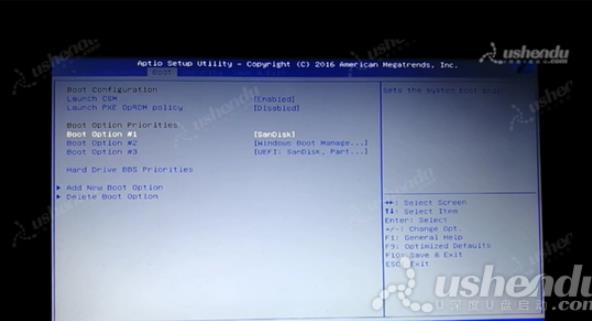
6.按F10保存退出后电脑会重启进入PE。
关于华硕F556U笔记本通过bios设置u盘启动的操作教程就为用户们详细分享到这里了,如果用户们有需要,可以参考以上方法步骤进行设置哦,希望本篇教程对大家有所帮助,更多精彩教程请关注u深度官方网站。

